米Microsoftは日本時間6月25日午前0時より、「What's next for Windows」と題したオンライン発表会を開催し、その中で「Windows 11」を正式発表しました
そして、それに併せてWindows 10搭載PCならばWindows 11に無償でアップグレードすることができることも発表されました。
しかし、Windows 10搭載PCならばWindows 11に無償でアップグレードすることができるといっても、このようにシステムの最小要件が64bitのCPUなどとWindows 10の時と比べて大幅に要求されるスペックが上がったため、Windows 7からWindows 10への無償アップグレードの時のようにほぼすべてのPCでアップグレードを行うことができるというわけにはいかなくなりました。
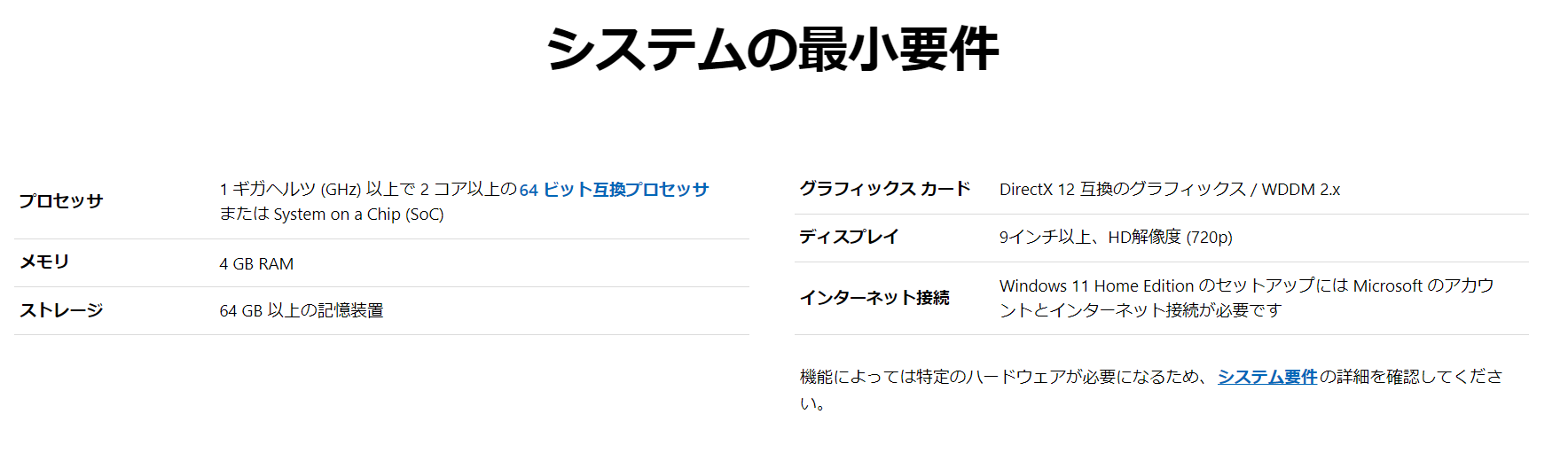
それですので、この記事をご覧になっている方の中には、上記のシステムの最小要件を見ただけでは、ご自身が今使用しているWindows 10搭載PCがWindows 11へのアップグレードに対応しているかどうかよくわからないという方も少なくないかと思います。
そこで今回は、そのような方向けにお手持ちのWindows 10搭載PCがWindows 11への無償アップグレードに対応しているかどうかを簡単に確かめる方法がありますので紹介していきます。
お手持ちのWindows 10搭載PCがWindows 11へのアップグレードに対応しているかどうかを簡単に確かめる方法
①互換性チェックをするためのソフト「PC 正常性チェック」をMicrosoft公式サイトからダウンロードしてインストールを行う
まず、こちらのWindows 11に関する説明を行っているMicrosoft公式サイトへアクセスします。
次にそのページの下の方の「互換性の確認」の中にある「アプリをダウンロード」をクリックし、互換性をチェックをするためのソフト(PC 正常性チェック)のインストールファイル(WindowsPCHealthCheckSetup.msi)をダウンロードします。

次にそのインストールファイル(WindowsPCHealthCheckSetup.msi)を起動してお使いのPCへ互換性をチェックをするためのソフト(PC 正常性チェック)を以下の手順に従ってインストールしていきます。
![]()
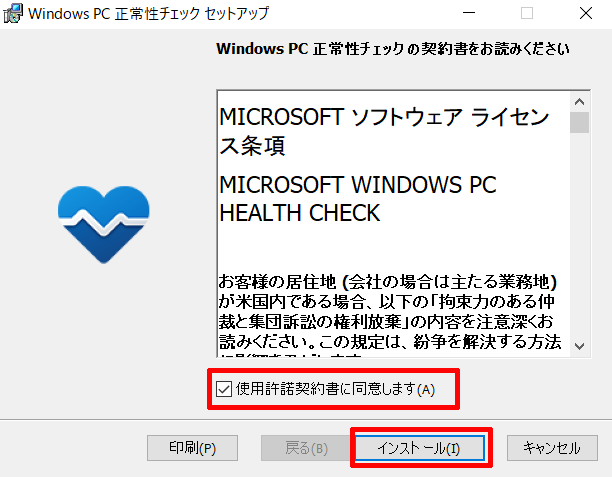
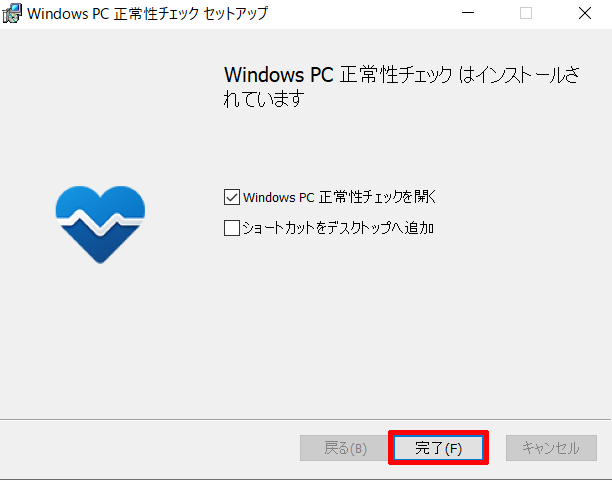
②「PC 正常性チェック」を起動し、「今すぐチェック」をクリックしてお使いのPCがWindows 11に対応しているかどうかを確認する
次に「PC 正常性チェック」を起動し、その中にある「今すぐチェック」をクリックします。
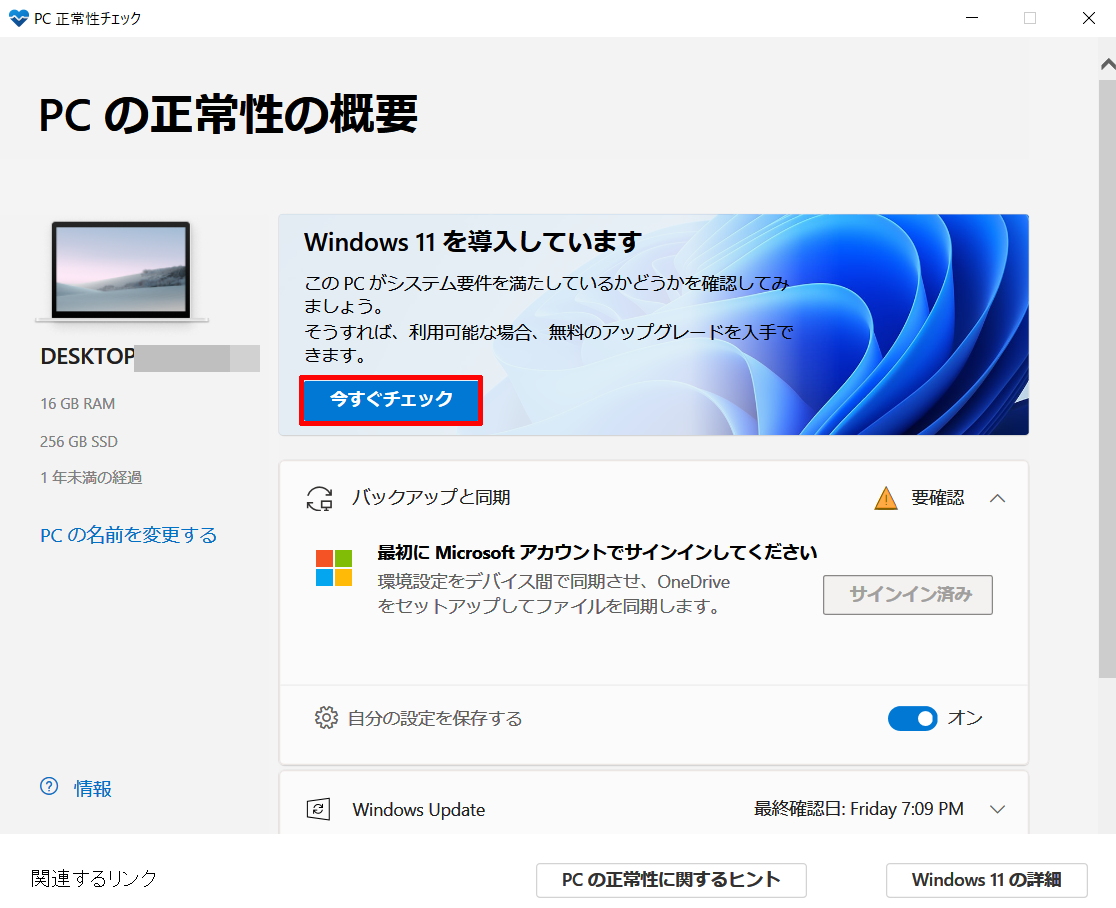
そうしますと、お使いのWindows 10搭載PCがWindows 11へ対応している場合は、このようなポップアップが表示されます。
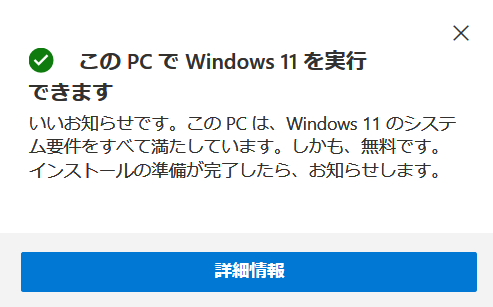
(因みにこれの「詳細情報」をクリックしますと、Microsoftの公式サイトのWindows 11のページへと飛びますが、先ほどとは違って「互換性の確認」と表示されていた部分がこのように「この PC は Windows 11 を実行できます」という表示に変わります。)
